오류 코드: Office 정품 인증 시도 시 PIN-INAPP-INVALIDPIN-8
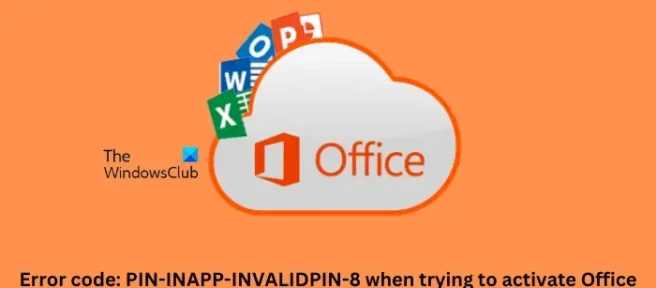
Windows 11/10 PC에서 Office를 정품 인증하려고 할 때 오류 코드: PIN-INAPP-INVALIDPIN-8 이 표시되면 이 게시물에서 문제를 해결하기 위한 몇 가지 솔루션을 제안합니다. 이 오류는 사용자가 잘못된 활성화 키를 입력한 경우 발생할 수 있습니다. 일반적으로 Office 구독 상태와 관련된 문제입니다. 다행히 몇 가지 간단한 단계에 따라 이 오류를 수정할 수 있습니다.
내 Office 계정을 활성화할 수 없는 이유는 무엇입니까?
Microsoft Office는 고유한 목적과 요구 사항이 있는 응용 프로그램 모음입니다. 여기에는 Word, Excel, PowerPoint 등이 포함됩니다. 최근 사용자가 Office 계정을 활성화하는 동안 문제가 발생했습니다. 다음은 Office 정품 인증을 시도하는 동안 이 오류가 발생할 수 있는 몇 가지 이유입니다.
- 유효하지 않은 활성화 키
- 설치 한도 도달
- 만료된 Office 구독
Office 정품 인증 시도 시 오류 코드 PIN-INAPP-INVALIDPIN-8 수정
다음 제안에 따라 Office 정품 인증을 시도할 때 오류 코드 PIN-INAPP-INVALIDPIN-8을 수정할 수 있습니다.
- 장치에서 여러 Office 복사본 제거
- 수리사무소
- Office 구독 상태 확인
- 클린 부팅 상태에서 Office 정품 인증
- Office를 관리자로 실행
- 지원 및 복구 도우미 사용
- Office 재설치
이제 이것들을 자세히 살펴보자.
1] 장치에서 여러 Office 복사본 제거
다양한 문제 해결 방법을 시작하기 전에 장치에 여러 버전의 Office가 설치되어 있는지 확인하세요. 장치에 여러 Office 버전이 설치된 경우 이 오류 코드가 발생하는 이유일 수 있습니다. 이를 제거하고 오류 코드 PIN-INAPP-INVALIDPIN-8이 수정되는지 확인하십시오.
2] 수리사무소
오류는 앱의 핵심 파일 내에 있을 수 있습니다. 이 문제를 해결하려면 Microsoft Office를 복구하세요. 방법은 다음과 같습니다.
- Windows 키 + I 를 눌러 설정 을 엽니다.
- 앱 > 설치된 앱 > Office 로 이동합니다.
- 아래로 스크롤하여 복구 를 클릭합니다.
3] Office 구독 상태 확인
Office 365에 대한 구독이 있는 경우 아직 활성 상태인지 확인하십시오. 그렇지 않은 경우 구독을 갱신하고 다시 시도하십시오. 방법은 다음과 같습니다.
- Windows 장치에서 모든 Office 앱을 닫습니다.
- Microsoft 계정 페이지 로 이동합니다.
- 로그인하라는 메시지가 표시되면 계정 자격 증명을 입력합니다.
- 서비스 및 구독으로 이동하여 Office의 구독 상태를 확인합니다.
4] 클린 부팅 상태에서 Office 활성화
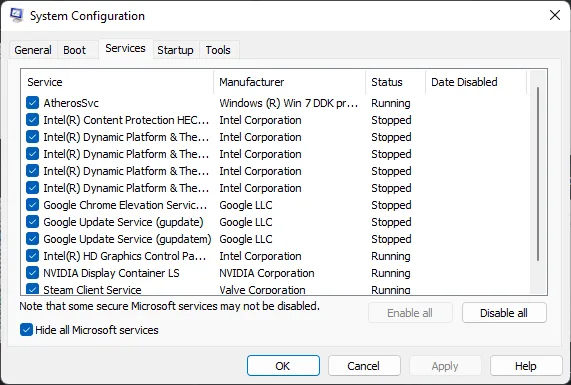
Office를 정품 인증하는 동안 오류 코드 PIN-INAPP-INVALIDPIN-8이 발생하는 이유는 장치에 설치된 타사 응용 프로그램 때문일 수 있습니다. 모든 타사 응용 프로그램을 제한하려면 PC 클린 부팅을 수행하십시오. 클린 부팅을 수행하는 방법은 다음과 같습니다.
- 시작 을 클릭하고 시스템 구성 을 검색하여 엽니다.
- 일반 탭 으로 이동하여 선택 모드 옵션과 그 아래에 있는 시스템 서비스 로드 옵션을 확인 합니다.
- 그런 다음 서비스 탭 으로 이동하여 모든 Microsoft 서비스 숨기기 옵션을 선택합니다.
- 오른쪽 하단에서 모두 비활성화 를 클릭하고 적용을 누른 다음 확인을 눌러 변경 사항을 저장합니다.
클린 부팅 상태에서 오류가 나타나지 않으면 한 프로세스를 수동으로 활성화하고 범인이 누구인지 확인해야 할 수 있습니다. 확인했으면 소프트웨어를 비활성화하거나 제거하십시오.
5] Office를 관리자 권한으로 실행
Office를 관리자로 실행하면 권한 부족으로 인해 충돌이 발생하지 않습니다. 방법은 다음과 같습니다.
- 시작 을 클릭하고 Office 를 검색합니다.
- Office 를 마우스 오른쪽 버튼으로 클릭 하고 관리자 권한으로 실행을 선택 합니다.
6] 지원 및 복구 도우미 사용
- Microsoft 지원 및 복구 도우미를 다운로드하고 설치합니다.
- 지원 및 복구 도우미가 열리면 Microsoft 서비스 계약에 동의하고 예를 선택하여 앱이 장치를 변경할 수 있도록 허용합니다.
- 이제 화면의 지시에 따라 Office 정품 인증 문제를 해결하십시오. 어시스턴트가 문제를 해결합니다.
7] 오피스 재설치
이러한 단계가 도움이 되지 않으면 Office를 다시 설치하는 것이 좋습니다. 이는 대부분의 사용자가 이 오류를 극복하는 데 도움이 되는 것으로 알려져 있습니다.
수정: Office 오류 코드 30045-29, 문제가 발생했습니다.
내 Microsoft Office 제품 키가 작동하지 않는 이유는 무엇입니까?
Microsoft Office는 고유한 목적과 요구 사항이 있는 응용 프로그램 모음입니다. 여기에는 Word, Excel, PowerPoint 등이 포함됩니다. 최근 사용자가 Office 계정을 활성화하는 동안 문제가 발생했습니다. 이 문제가 발생할 수 있는 몇 가지 이유는 유효하지 않은 활성화 키, 설치 제한 도달, 만료된 Office 구독 등입니다.
Excel 정품 인증 실패를 어떻게 수정합니까?
장치에 여러 버전의 Office가 설치되어 있는지 확인하세요. 장치에 여러 Office 버전이 설치되어 있는 경우 Microsoft Office 제품 키가 작동하지 않을 수 있습니다.


답글 남기기